金舟文件夹加密大师怎么批量解密
时间:2022-09-02 11:45:25作者:极光下载站人气:128
我们在使用金舟文件夹加密大师进行加密文件时,可以更好的将我们的重要文件进行安全保护,不过等时间长久之后,这些文件已经不重要,因此就没必要给这些文件进行加密了,那么就会对这加密后的文件需要解除密码限制,在金舟文件夹加密大师中可以批量对文件夹进行解密,只需要将之前加密的文件添加到软件中,然后选择批量解密就会弹出来一个解密的窗口,在该窗口中输入之前设置的密码点击确定就可以解除了,不过前提是你需要记住你之前设置的密码,如果忘记了,则在解除密码的时候就会十分麻烦,下面是关于如何解除密码的操作方法。
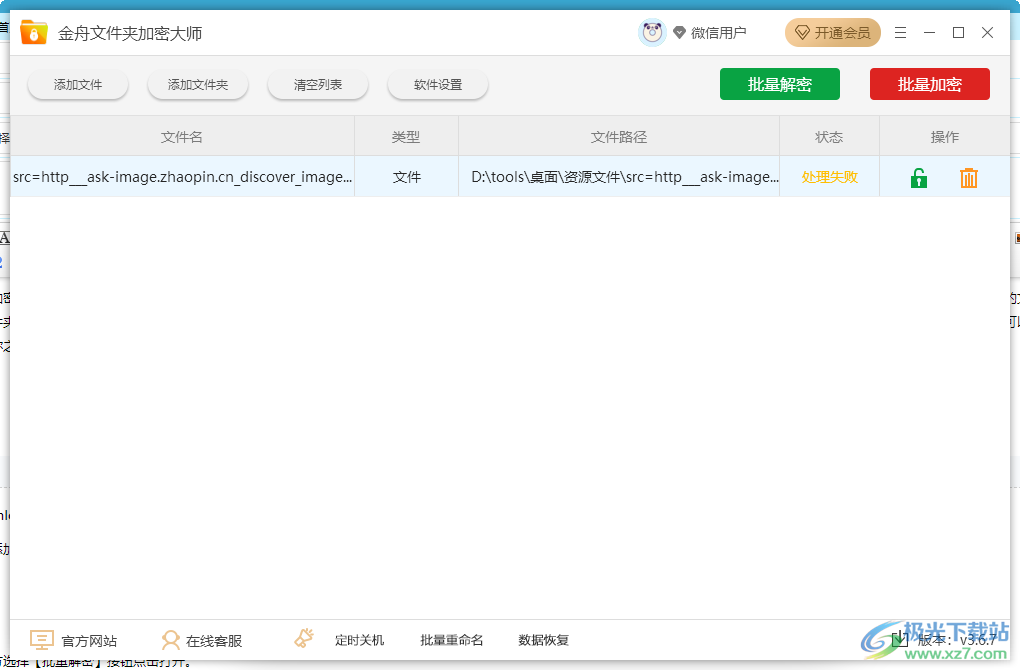
方法步骤
1.首先在页面上通过【添加文件】或者【添加文件夹】将需要解密的文件或文件夹添加进来。
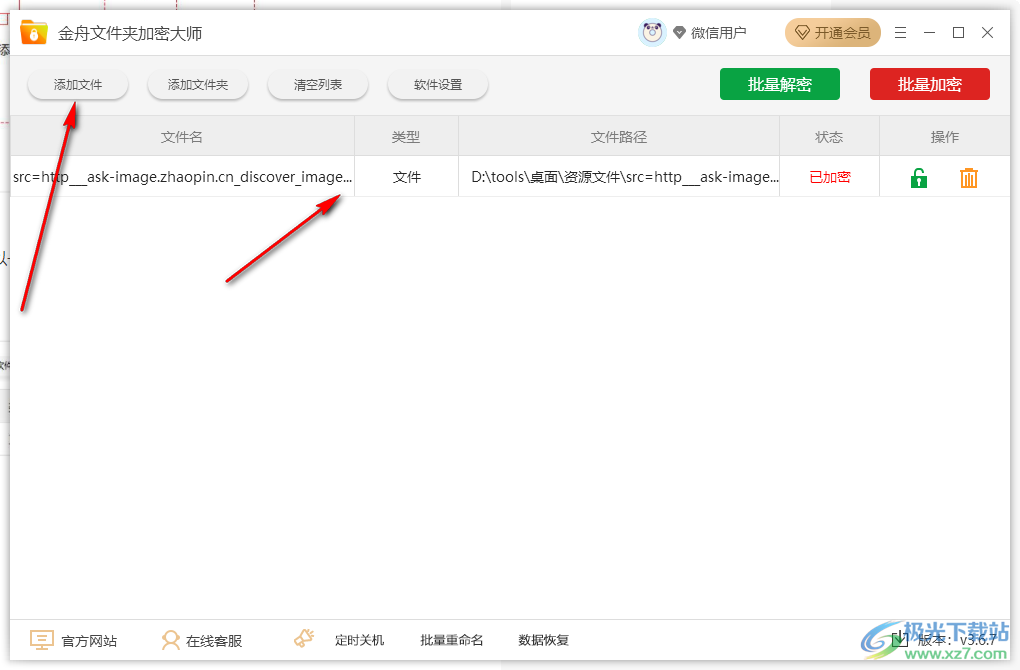
2.添加进来之后,在上方选择【批量解密】按钮点击打开。
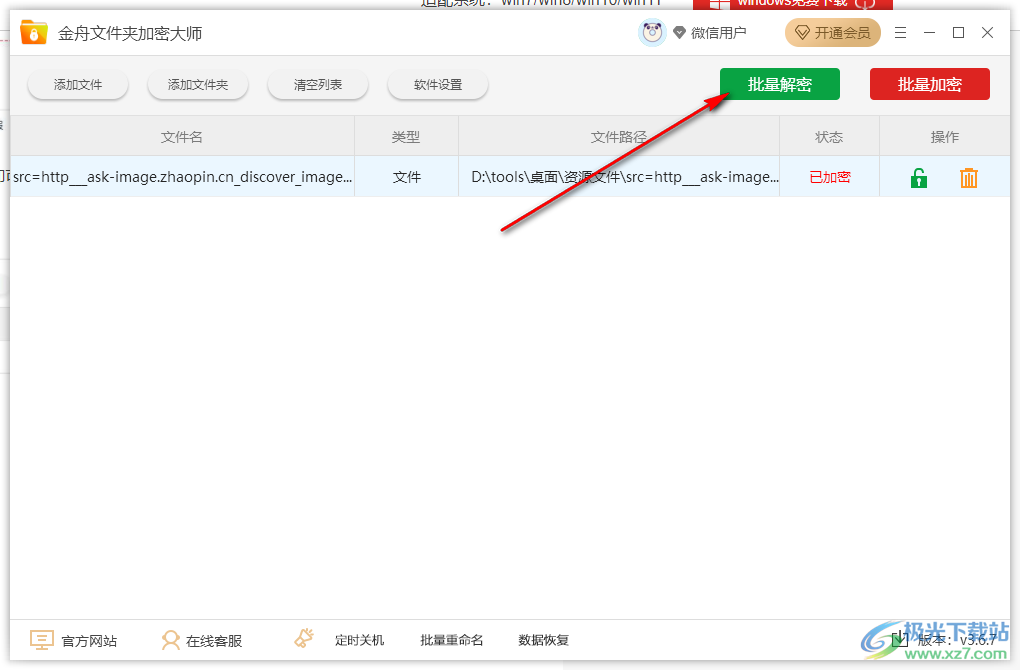
3.随后会出现一个【文件解密】的窗口,在框中输入之前设置文件的密码,然后点击解密即可。
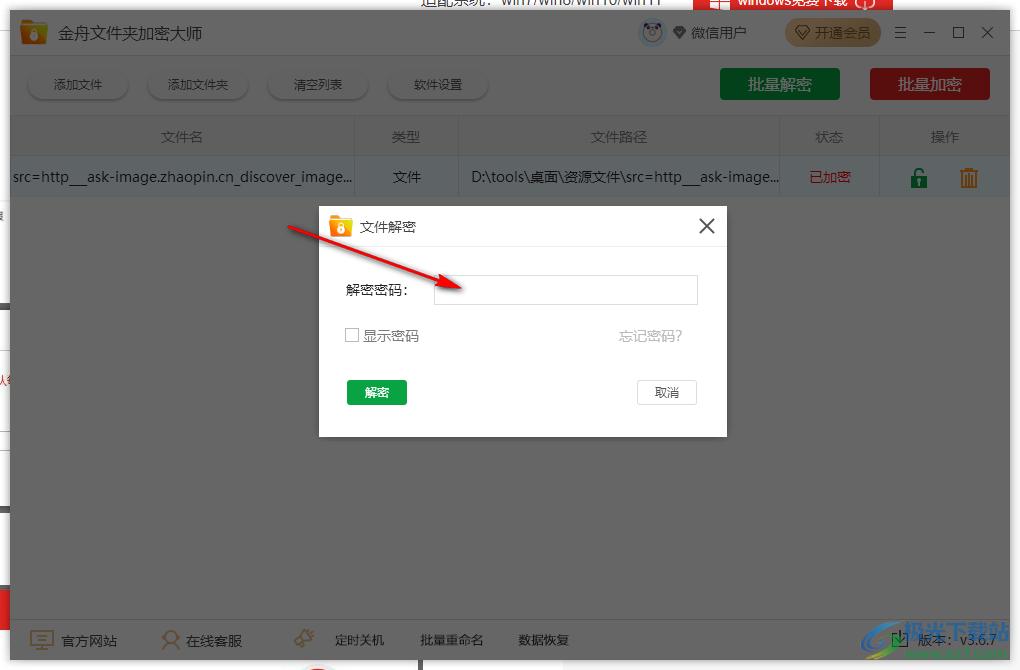
4.解密完成后就会提示【解密完成】的窗口,点击确定按钮。
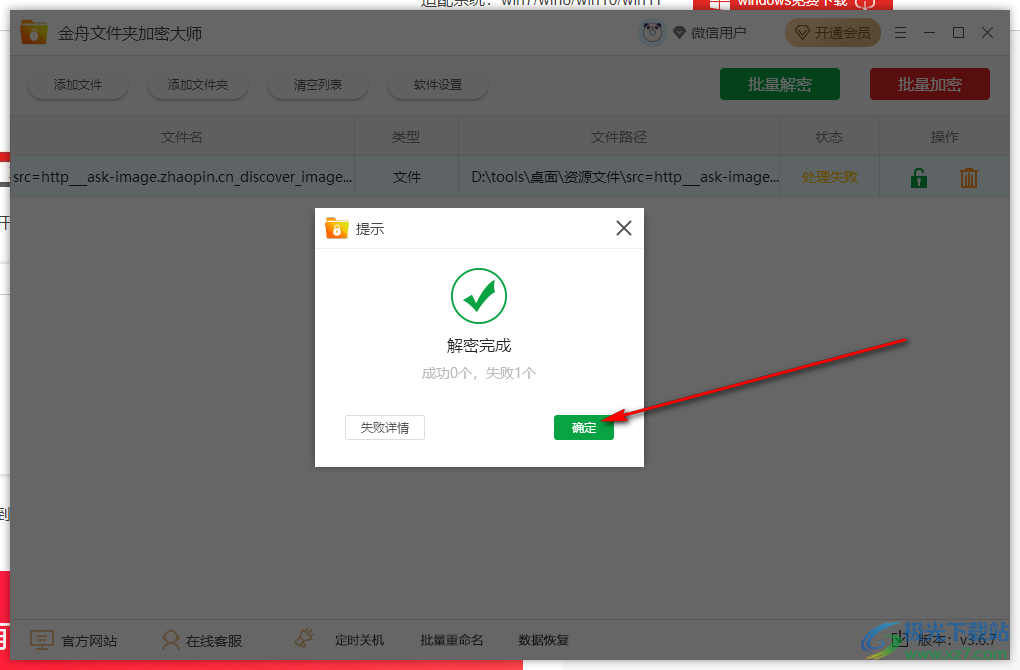
根据上方操作方法就可以将加密的文件进行解除密码限制了,在解除密码的过程中会需要输入原来的密码进行解除,因此不要忘记了自己之前加密的密码,并且有的时候你在解除密码的过程中会显示密码错误的这种情况,如果你确定你输入密码是正确的,那么你可以多试几次就可以解除了。
标签金舟文件夹加密大师批量解密,金舟文件夹加密大师
相关推荐
相关下载
热门阅览
- 1百度网盘分享密码暴力破解方法,怎么破解百度网盘加密链接
- 2keyshot6破解安装步骤-keyshot6破解安装教程
- 3apktool手机版使用教程-apktool使用方法
- 4mac版steam怎么设置中文 steam mac版设置中文教程
- 5抖音推荐怎么设置页面?抖音推荐界面重新设置教程
- 6电脑怎么开启VT 如何开启VT的详细教程!
- 7掌上英雄联盟怎么注销账号?掌上英雄联盟怎么退出登录
- 8rar文件怎么打开?如何打开rar格式文件
- 9掌上wegame怎么查别人战绩?掌上wegame怎么看别人英雄联盟战绩
- 10qq邮箱格式怎么写?qq邮箱格式是什么样的以及注册英文邮箱的方法
- 11怎么安装会声会影x7?会声会影x7安装教程
- 12Word文档中轻松实现两行对齐?word文档两行文字怎么对齐?

网友评论